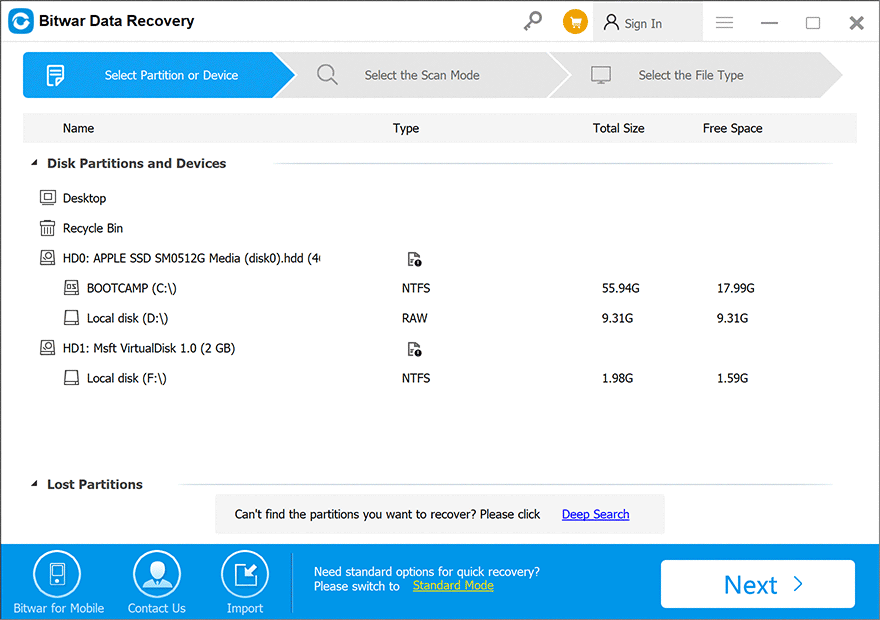تعرف على وضعي الاسترداد
ملخص: بعد البدء في تثبيت برنامج Bitwar Data Recovery، سنناقش هنا في هذه المقالة المرحلة الأولى من عملية الاسترداد، بالإضافة إلى كيفية اختيار وضع الاسترداد المناسب وكيفية التبديل.
استعادة البيانات Bitwar يقدم وضعين للاسترداد لأغراض استعادة البيانات. الوضع القياسي يعمل بشكل أفضل للمستخدمين الذين يعرفون سبب فقدان ملفاتهم، في حين ينصح بالاختيار وضع المعالج إذا لم يكن لدى المستخدمين أي فكرة عن كيفية فقدان الملفات.
جدول المحتويات
وضع المعالج
توجد تعليمات مختصرة عند تشغيل البرنامج لأول مرة. في هذه المرحلة، سترى ثلاث نوافذ منبثقة تقدم شرحًا مباشرًا وضع المعالج.
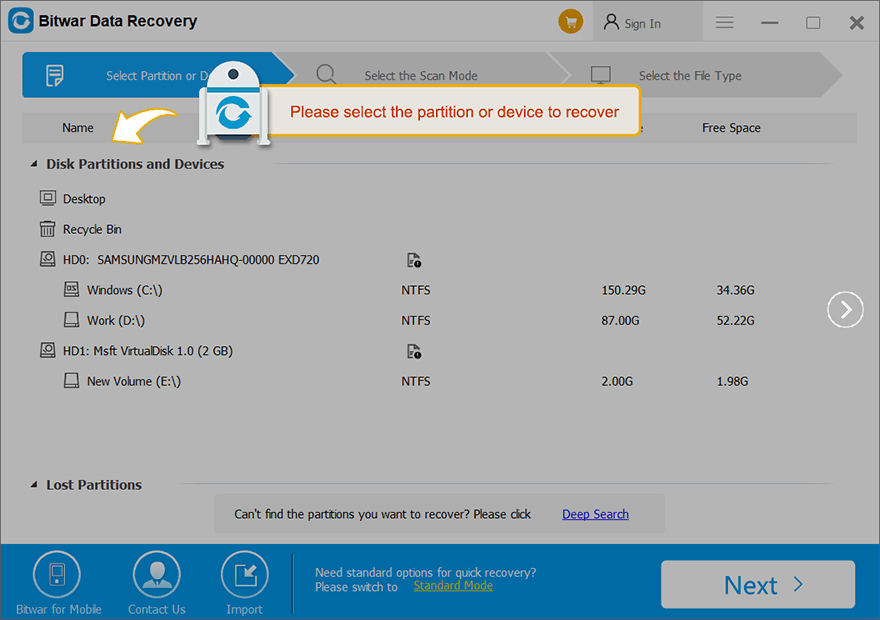
بينما كنت في المرحلة الأولى من وضع المعالج، ثلاثة أسهم توضح المراحل الثلاث لعملية الاسترداد. تتحول المراحل المستمرة والكاملة إلى اللون الأزرق، بينما تظل المراحل المتبقية باللون الرمادي.
- المرحلة الأولي: حدد القسم أو الجهاز
- المرحلة الثانية: حدد وضع المسح
- المرحلة الثالثة: حدد نوع الملف
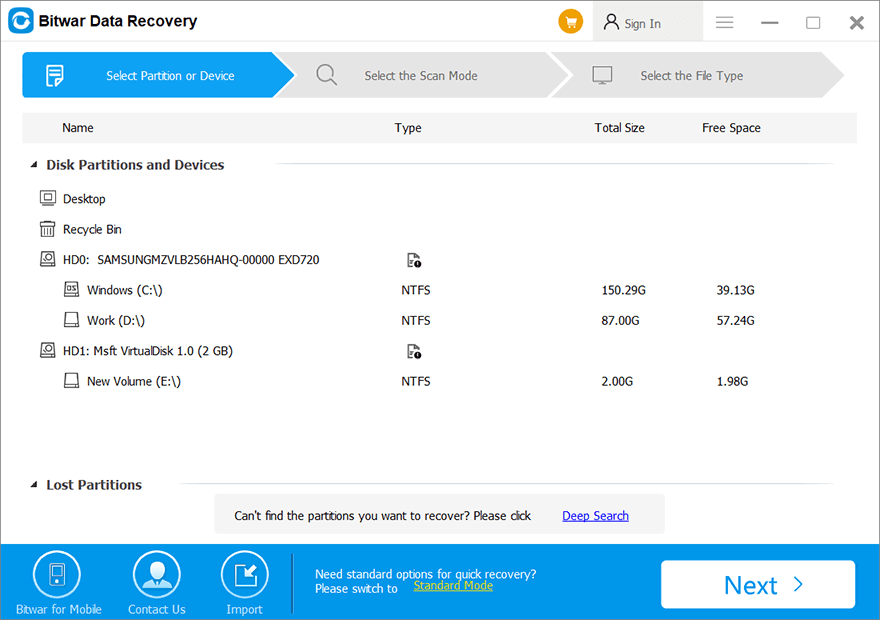
في المنتصف، تعرض هذه الأداة جميع محركات التخزين المتوفرة لديك. عندما انقر بزر الماوس الأيمن على أي منهم، سيكون هناك ثلاثة خيارات.
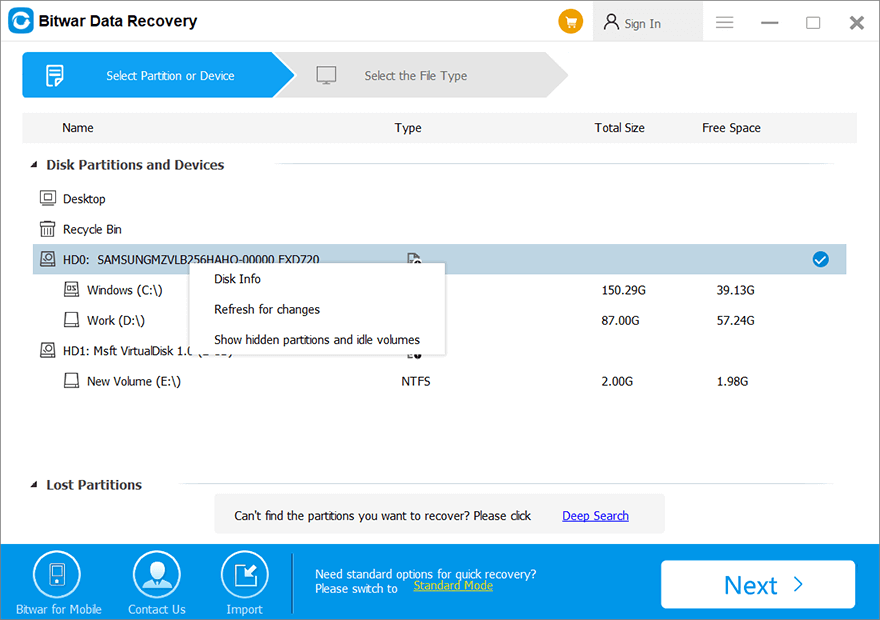
- مزيد من المعلومات: يحتوي على جانبين حول القرص: المعلومات الأساسية وصحة القرص.
- تحديث القائمة: قم بتحديث قائمة أجهزة التخزين الحالية عند توصيل محرك تخزين جديد.
- إظهار الأقسام المخفية والمناطق الخاملة: هل ما يوحي الاسم.
- الأقسام المفقودة: يقوم بمسح الأقسام المفقودة أو المفقودة واسترداد البيانات.
في وضع المعالج المرحلة، يمكننا اختيار أسطوانة أو تقسيم الذي يحتوي على الملفات المفقودة ثم اضغط على التالي زر.
الوضع القياسي
يوفر الوضع القياسي ستة خيارات شائعة يمكن تحديدها بناءً على كيفية فقدان البيانات. وبوضع مؤشرك على أي منها سيظهر لك شرح مختصر عنها. حدد الخيار المطلوب وتابع.
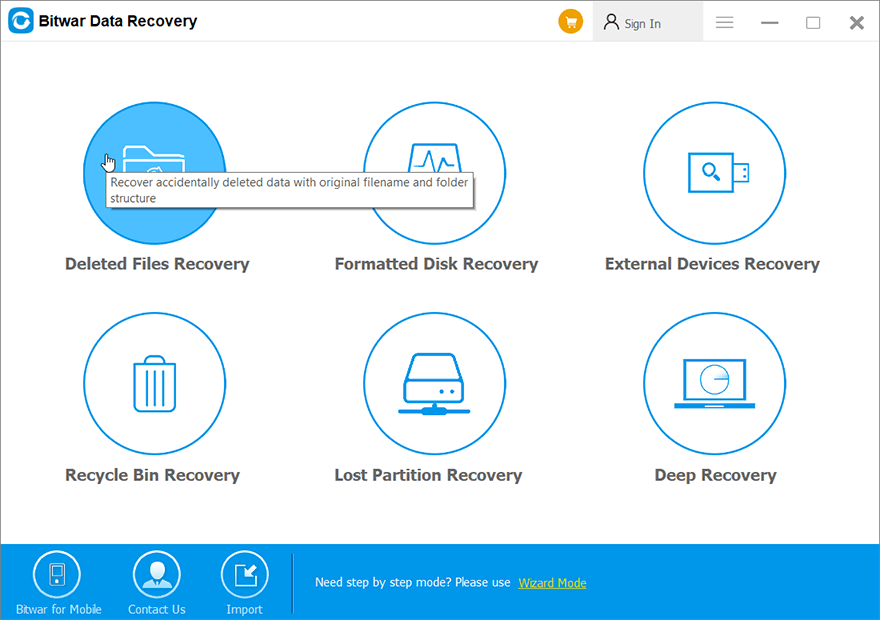
موجه دافئ
يرجى التوقف عن استخدام جهاز الكمبيوتر الخاص بك على الفور عند بدء المسح، كما يرجى تذكر عدم إعادة استخدام محرك الأقراص الثابتة الداخلي والخارجي، أو محرك أقراص USB المحمول، أو بطاقة ذاكرة SD، أو أي محرك أقراص تخزين قبل استعادة البيانات، وهذا غرض هو منع استبدال البيانات المفقودة بالبيانات الجديدة.
للخطوة التالية حول تحديد وضع المسح، انقر على الرابط: